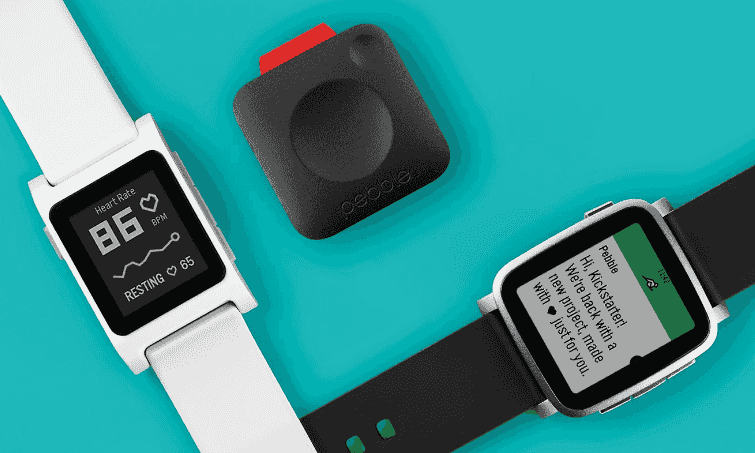
オレは「Pebble 2」と「arrows M03」の組み合わせを楽しんでる。
Pebbleの初期設定ってイマイチアヤフヤだったので(オレだけ?)、Pebble 2を買ったこの機会にスッキリとまとめてみたよ。よかったら参考にしてね〜。
Pebbleを約30分充電する

初期設定はバッテリを消費するので、ある程度充電しといた方が安心かと。手元のPebbleがどれぐらい充電してあるかにもよるけど、大体30分ぐらい充電しとけば安全なんじゃないかな?
オレの場合は、Pebbleを充電し始めたら、Pebbleの本当の初期画面が出て、二進も三進もいかなくなっちゃったんだけど、仕方がないので、しばらくこのままで充電したよ。
Pebbleアプリをスマホにインストールする

Pebbleアプリは、以下のリンクからインストールしよう。
スマホのBluetoothをオンにする

スマホの設定画面→「Wi-FiとBluetooth」→「Bluetooth」のスイッチをオンにする。すでにスマホのBluetoothがオンになってる場合は、そのままでオーケー。
オレのスマホは、あえて英語表記にしてある。そこは軽くスルーして下さいw
Pebbleアプリを起動する

先ほどインストールしたPebbleアプリをタップして起動する。
Pebbleのアカウントでサインインする

Pebbleのアカウントを持ってない場合は「CREATE ACCOUNT」から新規作成してね。
音声入力用の言語を選択する

音声入力用だろうが、表示用だろうが、とにかくPebbleの言語設定に日本語はない。ここは「English (United States)」のままにして「CONTINUE」をタップしよう。
Pebbleとスマホをペアリングする
Pebbleの種類を選択する

表示されたPebbleの名前をタップする

Pebbleの画面に表示されてるのと同じ名前が、Pebbleアプリの画面にも表示される。例えば「Pebble 98GB」みたいなのな。これが見えたら、タップしよう。ボーッと眺めてるだけだと何も起きないので注意な。
Pebbleの上ボタンを押す

「ペアリングしますか?」的な画面がPebbleに表示されるので、迷わず上ボタンを押してペアリングをしよう。
その後、Pebbleの画面にハートのようなマークが表示されたらペアリングは完了だ。
もしもハートマークが表示されない場合は、ペアリングがうまくできてない可能性がある。その場合は、Pebbleとスマホの双方からBluetoothの設定内容を削除し、初めからやり直そう。
何と!まだ初期設定の途中で、当然、日本語化も何もしてないのに、Pebbleの画面には日本語で思いっきり「ペアリング」と書いてある!ペアリング画面は日本語対応済みということだな。
Pebbleのソフトウェアをアップデートする
ペアリングが完了すると、Pebbleアプリ側は自動的にソフトウェア・アップデートの画面に切り替わる。
もしも画面が切り替わらない場合は、ペアリングがうまくできてない可能性がある。その場合は、Pebbleとスマホの双方からBluetoothの設定内容を削除し、初めからやり直そう。
アップデートが終わるのを待つ

ソフトウェア・アップデートはしばらくかかるので、ジッと待とう。
アップデートが完了したら「CONTINUE」をタップする

心拍数を1日じゅう自動測定できるようにする
「CONTINUE」をタップする

ベルトは手首ギリギリに巻かない

ベルトは、手首ギリギリのところに着けるのではなく、手首の骨から指2本分のあたりに巻くと、心拍数を効果的に測定できるんだってさ。
Pebbleの表示言語を設定する
「SET LANGUAGE」をタップする

Pebbleは、初期設定終了後に自力で日本語化しない限り、日本語を表示できない。初期設定の段階では「English」のままで「SET LANGUAGE」をタップしよう。
「English」を必ずタップする

「English」の右隣に「レ」が付いてるけど、ここをタップしないと、次の画面に進まない。
言語設定が完了したら「DONE」をタップする

Pebbleでスマホの通知を受け取れるようにする
「OPEN SETTING SCREEN」をタップする

Pebbleのスイッチをタップする

「ALLOW」をタップする

Pebbleで睡眠と活動を記録できるようにする
「ENABLE」をタップする

「CONTINUE」をタップする

Pebbleは、持ち主がより健康的な生活を送れるよう、さまざまな提案してくれるんだとさ。しかも、持ち主のスケジュールに合わせてね。フーン。
オレはもっと運動したいし、もっと寝たいw ので、それらのスイッチもオンにしといたけど、別にそれはいらないやという場合は、単に「CONTINUE」をタップすればオーケー。
性別や体重などを選択または入力する

英語表記だけど、さほど難しくはない。身長(Height)と体重(Weight)の単位はそれぞれ、センチメートルとキログラムも選択できるけど、小数点以下は入力できない。そこはザックリな。
Pebbleの初期設定が完了する
「YOU ARE ALL SET!」が出たら「DONE」をタップする

Pebbleアプリのメイン画面に戻る

この画面が表示されたら、いよいよPebbleで遊べるよ。
念のため正しくペアリングできたことを確認する

Pebbleアプリ右上の「MENU」→「Settings」→「Bluetooth」にPebbleの名前が表示されてれば、正しくペアリングできてる証拠だよ。これで万事うまく設定できた。
さぁPebbleのある暮らしを楽しもう!


コメント